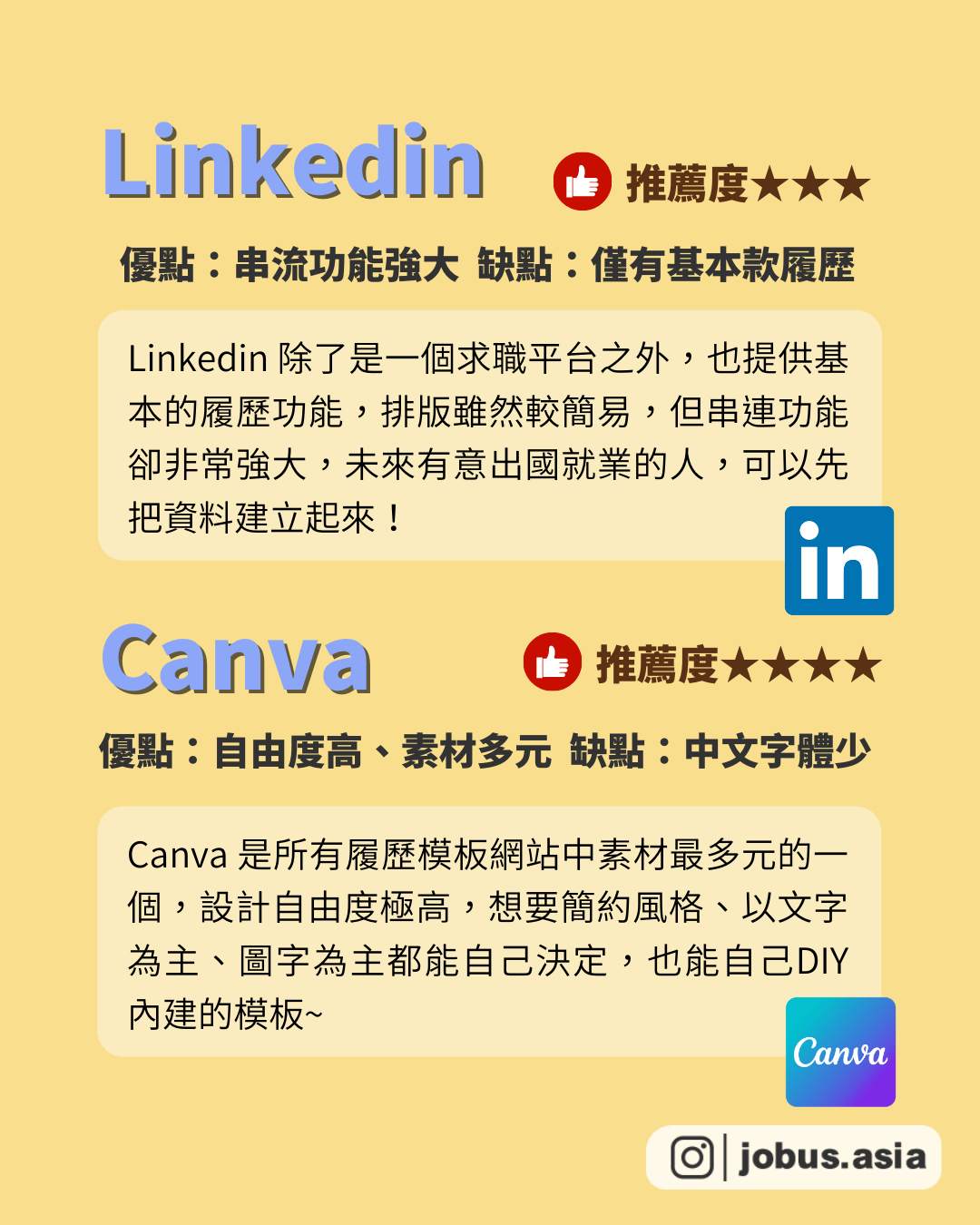你的硬技能夠不夠硬?看看你在履歷上有沒有犯這些錯誤!
履歷健檢專家-硬技能篇🧑🏻⚕️🏥
【文末索取25題自我檢測題】
📍「硬技能」是指你可以用來完成工作的具體技能,例如程式語言、數據分析、或設計軟體等。
以下三點建議,讓你的硬技能一眼被看見👀✨
📎選擇職位需求相關的硬技能,並使用職缺中提到的關鍵字來撰寫。
📎使用簡單明瞭的條列式格式,再加入數字將績效量化,證明你的影響力。
📎提供具體的例子,或是相關的證書、培訓證明,說明你如何運用硬技能來完成過去的工作或專案,增加可信度。
喜歡這次的小測驗嗎?小編還額外整理了25個硬技能測驗題,幫助你避開履歷地雷,快到IG留言解鎖吧🔓
https://www.instagram.com/p/C50RLisv-s-/?igsh=MWkyMjg0c251aDZzZg==
想要看更多好文推薦
請幫我們按讚❤分享↗收藏📩
👉追蹤 @jobus.asia
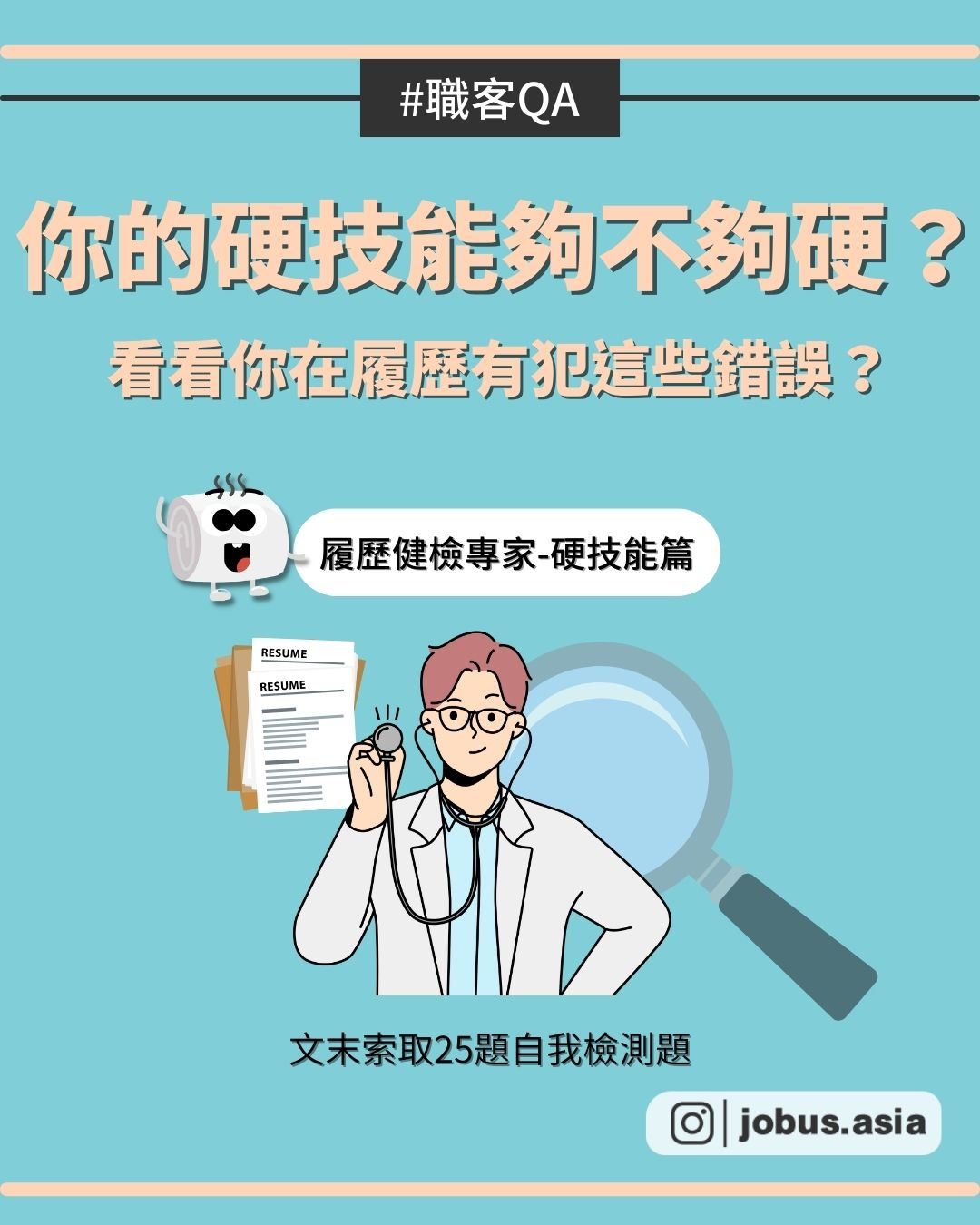
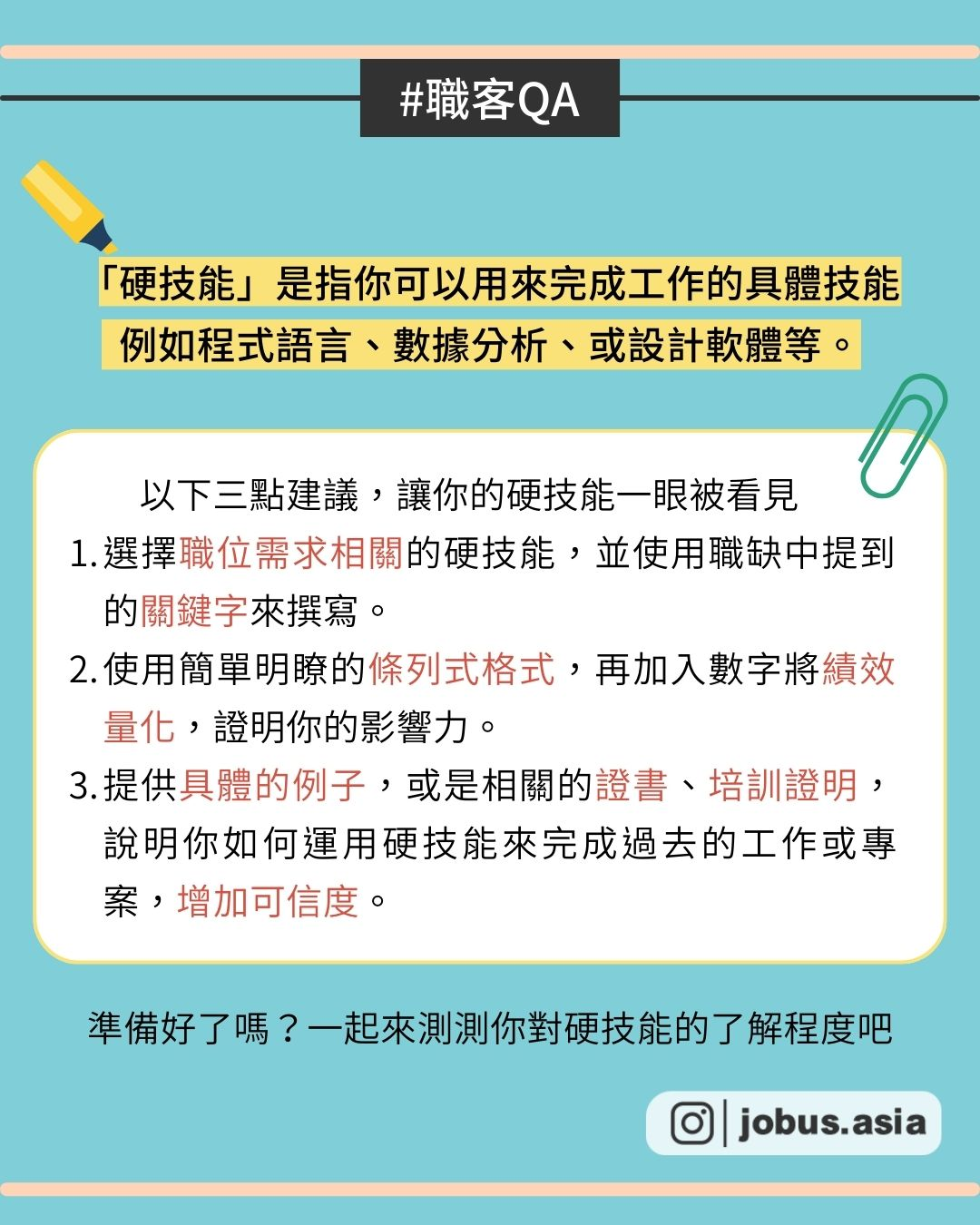
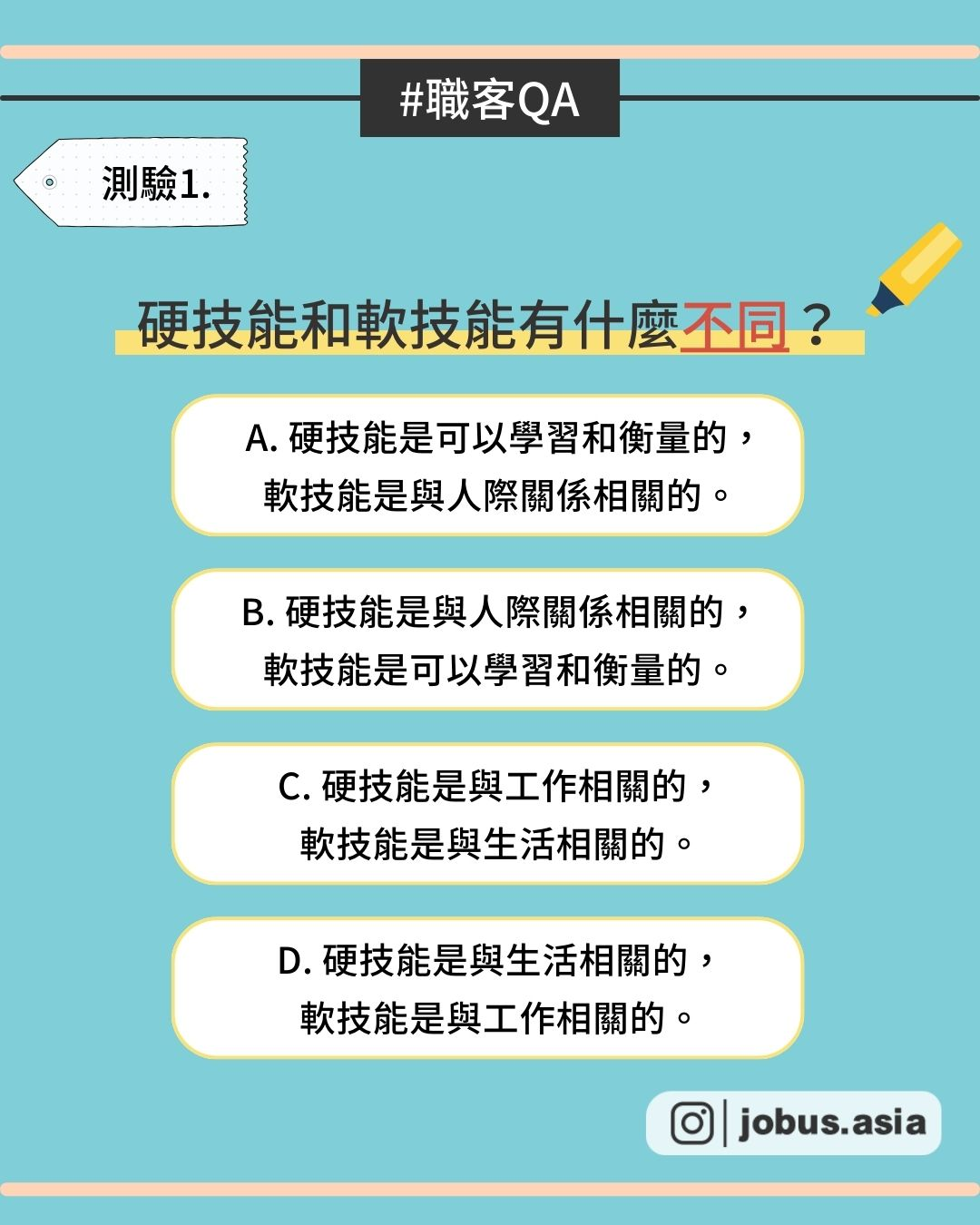
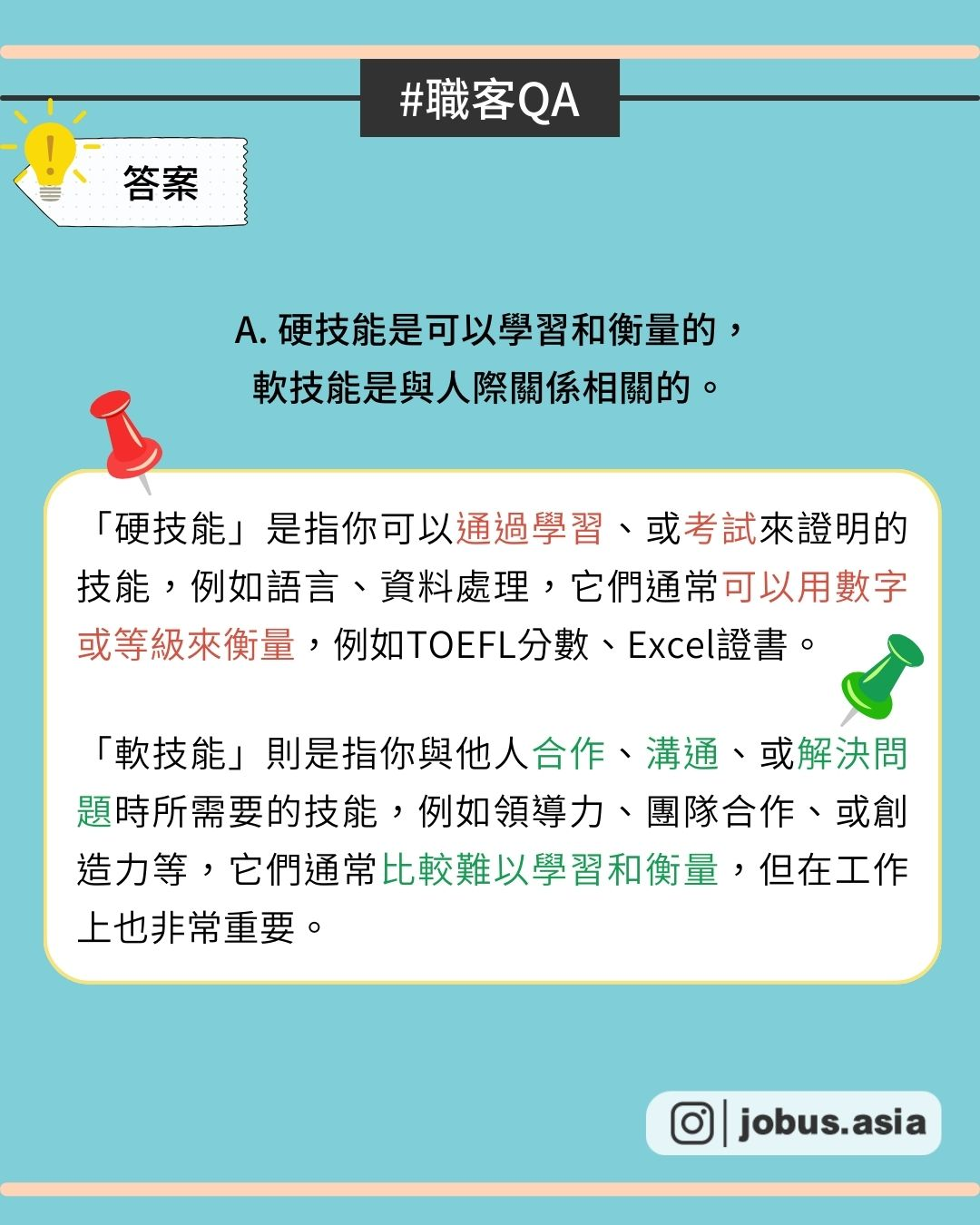
一心多用可以事倍功半,還是更浪費時間?
3步驟幫你催出高效率😎
一心多用可以做很多事?
還是其實導致許多壞處呢!
🙅🏻吃飯看電視 ➡️ 一不小心就會吃過量
🙅🏻開車聽音樂 ➡️ 增加交通事故風險
🙅🏻煮飯打電話 ➡️ 分心導致煮過頭
🙅🏻洗澡唱歌 ➡️ 過於投入可能會滑倒
🙅🏻工作吃零食 ➡️ 導致工作效率降低
🙅🏻搭車時滑手機 ➡️ 一不小心就搭過頭了
一心多用是假象?😳
你以為的高效率其實正在降低你的效率和增加工作上的錯誤!大腦其實並不能夠「真正的一心多用」,它只是在不同工作間快速切換狀態而已。
👉🏻而這種快速讓大腦在不同工作項目間轉換的方式會使它大量消耗能量,短時間內容易讓你感到疲憊,長期下來也會對腦部產生不小的負擔。
一心多用讓你變笨🤯
一心多用產生的負面影響遠比你想的還多,這當中包括降低思考速度、損害記憶力、增加腦部的負擔等。
來個小測驗吧:
▢ 容易感到疲憊
▢ 忘東忘西
▢ 容易分心
▢反應遲鈍
它還會讓你上癮😵💫
「但我還是不自覺的想要一心多用!」
隨著越來越多研究指出一心多用的負面影響,但是為什麽我們還是不自覺的會想要「一心多用」呢?
👉🏻大腦和人一樣都喜歡追求新鮮感、討厭一成不變的工作內容,快速切換工作產生的快感會讓大腦感到開心,並且不斷追求這種外部刺激。類似的成癮效應也可反應在日益熱門的「短視頻」功能上。
釐清分心的原因🤔
要有效的降低一心多用的習慣,首先我們可以先釐清自己分心的原因,拿出一張紙和筆,把那些會讓你分心的事情記錄下來📝
把原因釐清以後,接下來就跟著以下簡單的3️⃣個小步驟,幫助我們培養「專注」的好習慣吧!
1.制定工作行程表
你可以在一天的剛開始制定一份每日的待辦事項,並參考80/20法則(即工作中,20%的努力可以創造80%的成果):依照內容的重要性決定先後順序,並優先將重要的工作完成。
2.降低外部干擾
常見的外部干擾包含手機、社交互動和突然的任務等等。以下提供一些簡單的杜絕小方法:
📍關閉手機通知:當你察覺到自己一直想要玩手機時,可以開啟勿擾模式,或是直接將手機收進抽屜等。
📍說「我在忙」:請對方稍等,或直接說明你正在忙碌中,待工作完成到一定的進度以後再問對方有什麼事。
📍學習說不:突然增加的工作也可能是導致我們一心多用的元兇之一,試著拒絕不合理的工作要求,也可以降低你的工作壓力喔!
3.適當的偷懶放鬆
就像前面提到的,我們的大腦喜歡新鮮感,而大腦的專注力最高只能維持20至25分鐘,超過這個時間,你的大腦就會不自覺的走神。
所以你可以適當的偷懶放鬆~例如上廁所、裝水或是讓眼部休息放鬆等,也可以播放沒有歌詞的純音樂🎶,因為比起有歌詞的音樂,純音樂更能夠提高我們的專注力和創造力!
QA TIME❓
你是哪一種工作模式呢?
A 超級專注大王👑
B 一心多用的分心魔人😵💫
C 都不是,我是偷懶星人👽
對你有收穫有幫助的話🙋
請幫我們按讚❤️分享↗️收藏📩
👉追蹤 @jobus.asia

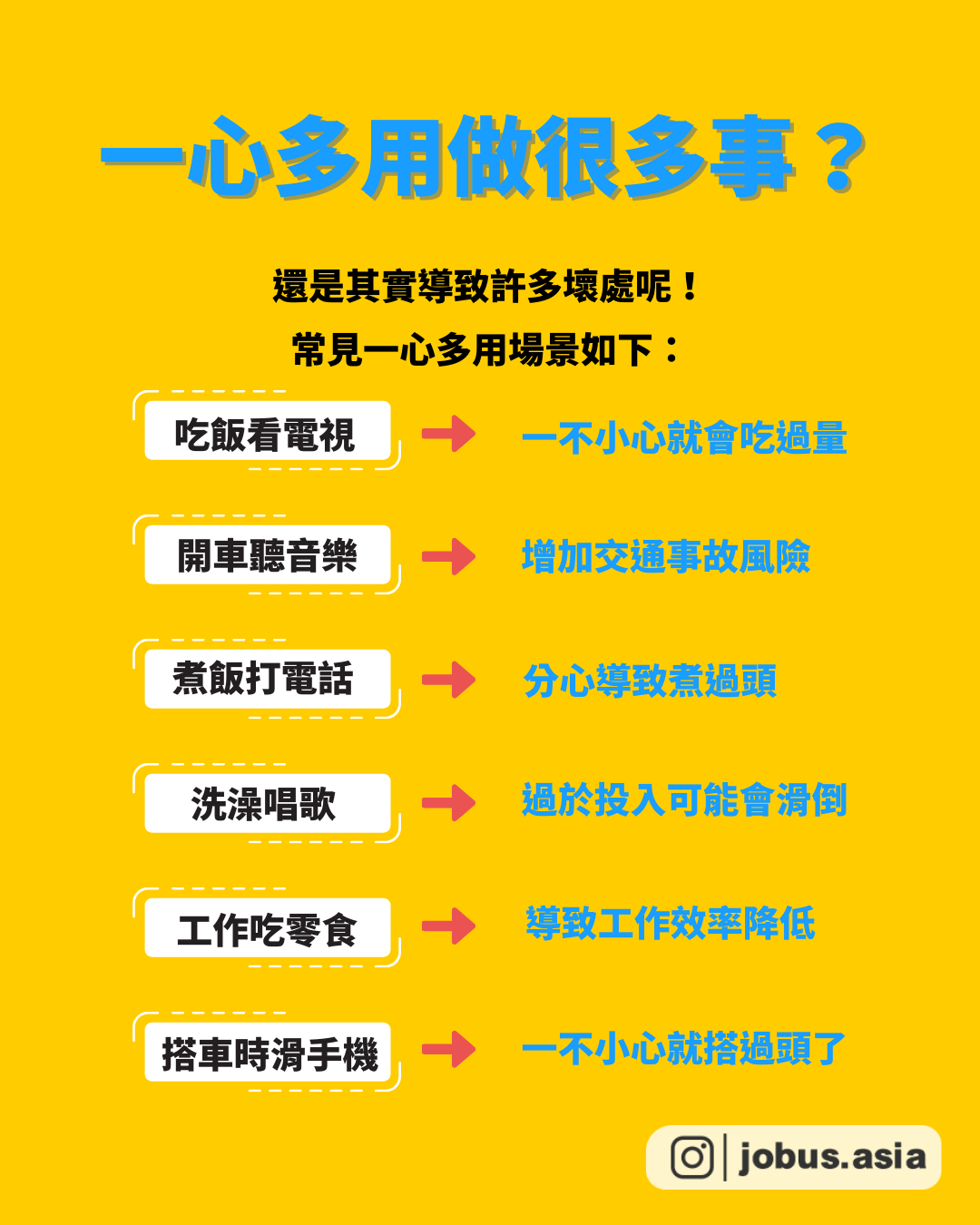
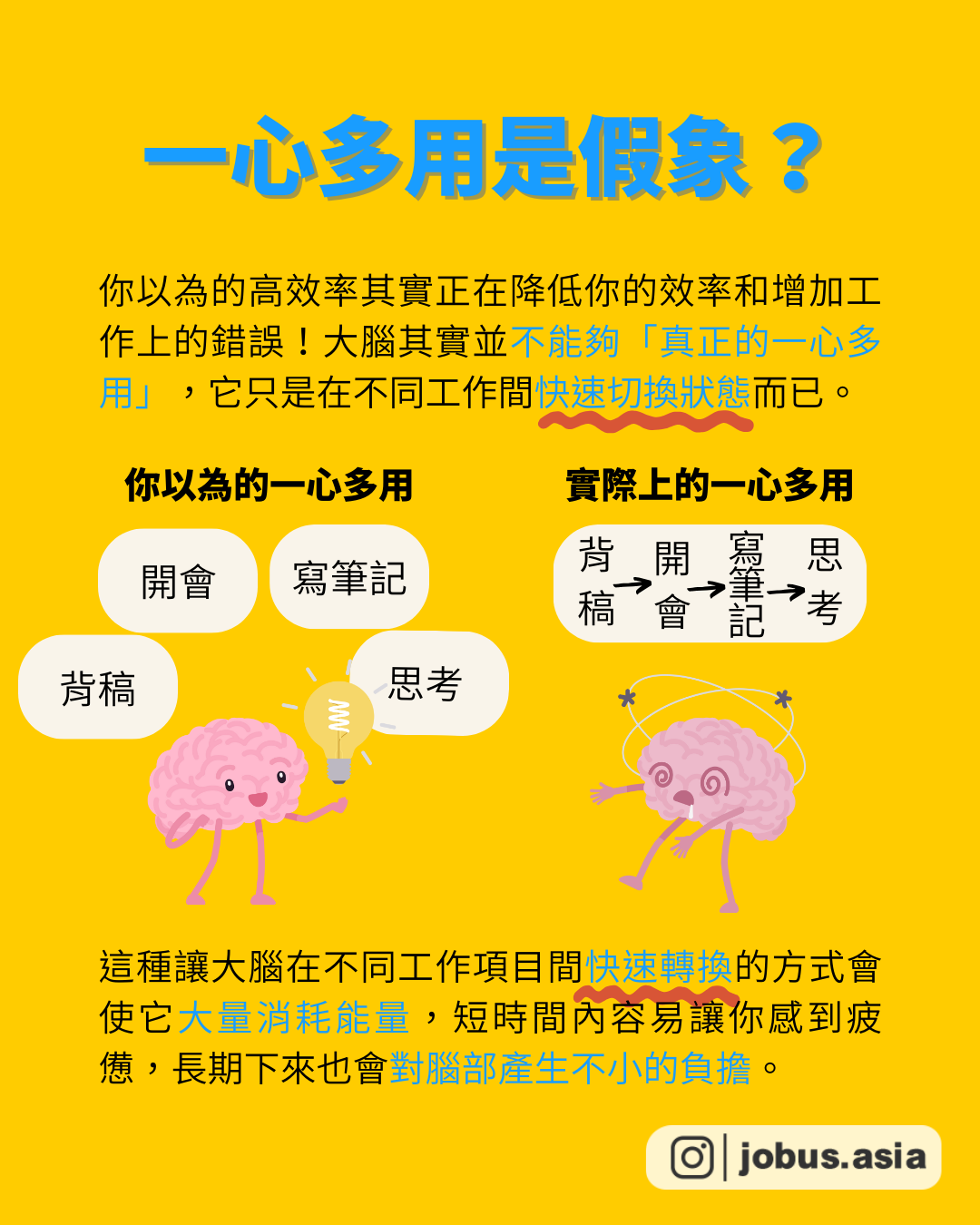

打工人必備邏輯思考三部曲
🧐邏輯思考必不可少
1️⃣什麼是邏輯?
邏輯指的是協助人們「找面向、看問題,並得出有依據的解答」,
2️⃣合乎邏輯的主張途徑是什麼?
發現問題➔查明原因➔因應對策的擬定與執行➔解決問題
3️⃣邏輯思考的關鍵是?
在假設、執行、驗證的過程中,最重要的是要檢驗假設的正確性,確保假設能對應到問題解決本身
此時透過邏輯思考三部曲:5W2H、 MECE、SO WHAT?WHY SO?
建造思考金字塔,讓你輕鬆解決問題,快來看看要如何應用吧🤩!
📚5W2H(七何分析法):從各種角度想問題
🤔why為什麼做:說明背景及提出問題,為什麼要這麼做?
🤩what做什麼:確立問題,了解「目的是什麼?做什麼工作?」
🏢where在哪裡做:確認地點,設定「在哪裡做?從哪裡入手?」
👩who由誰做:指的是對象,指明「由誰來做?誰來完成?」
🕖when何時做:確定時間,設定「何時要完成?時間規劃是什麼?」
🖥how如何做:指的是方法,提出「該怎麼做?如何實施?如何做會更好?」
💰how much成本為何:指花費或成本,計算「要花多少預算?金額是多少?」
📍應用作法:制定招聘計畫
🤩what:制定新年度招聘計畫
🤔Why:因業務擴展,公司現有人力不足以支應
👩Who:預計招聘業務部、人力資源部的專業人才,希望能有豐富工作經驗能快速上手工作
🕖When:預計過年後的轉職季進行招聘
🏢Where:預計在公司總部進行招聘流程
🖥How:確定招聘需求,設計職位描述,編制招聘計劃,進行招聘宣傳和推廣,收集應徵者資料,篩選履歷,進行面試和測試,選擇最合適的候選人,提供職位報價,完成招聘程序
💰How much:先預估招聘流程可能所需花費,包括刊登費用等
⭐️邏輯思考金字塔
1️⃣金字塔結構中,任一層觀點必須是下方觀點加總的結果。
2️⃣橫向觀點必須有相同的特性,須符合MECE原則
3️⃣ 縱向觀點必須符合相同邏輯,須符合so what、why so原則
💻MECE:抽絲剝繭拆解問題
將某件事拆解成彼此沒有重複、完全沒有遺漏的類目組合,已掌握這件事的整體關係,將事件包含的元素立體化呈現
😍實施步驟:
1️⃣確認問題是什麼並定義問題
2️⃣找到切入點,將所有選項分別填入組合中
📍應用作法:問題為「客戶投訴多」
1️⃣事實:產品質量低(設計缺陷、功能故障或損壞)、交付延遲(無法按時將產品送到客戶手中)、錯誤發貨(發錯產品)
2️⃣感受:不滿意度(客戶對產品功能不滿意,無法滿足其需求)、服務質量(客服態度問題)、經濟損失(維修、替換、退款)
3️⃣價值觀:溝通問題(客戶未能及時解決問題)、個性化需求(定制化產品及服務無法被滿足)
🧐SO WHAT?:充分依據驗證解答
從整體資料或經過分類整理的內容中,萃取出可以回答問題的重點,由下而上確認,上層會導致下層的結果
📍應用作法:根據投訴的數據分析,發現產品質量問題、物流交付問題及客服問題是主要投訴原因。
客戶表示他們對產品性能、客服服務和準時送達有比較高的期望跟需求,因此需要採取措施解決上述問題,來達到提升顧客滿意度的目標。
😎WHY SO?:充分依據驗證解答
針對 SO WHAT?所得到結果,再去追問「為什麼會有這樣的結論」,並且以手邊的資料做進一步的驗證、確認,由上而下確認,下層是上層的可能成因
📍應用作法:針對產品質量進行分析,發現有設計上的缺陷,在製作上也不夠精細,這可能是因為缺乏充分的產品測試與良好的品管。延遲交付可能與物流系統無法良好串連顧客、工廠、配送三端有關。客服服務態度問題可能缺乏人員訓練以及專業的SOP,因此導致顧客投訴多,滿意度低。
解決問題 沒問題!
以上就是這次推薦給大家的麥肯錫邏輯思考三部曲啦,能讓你在解決問題的時候更加清晰,還有機會能爭取到更好待遇喔!歡迎留言跟我們分享你覺得哪個模型最好用!
看到這裡...你收藏了嗎?趕快分享給朋友,讓你們一起成長、成為更好的自己🙌如果想要看更多乾貨滿滿的職涯知識🙋
請幫我們按讚❤分享↗收藏📩 👉追蹤 @jobus.asia
#工作#技能#提升#職場#思維#分析#討論#報告#工具#效率#乾貨#上班#學習#自我成長#目標#麥肯錫#解決問題#邏輯#邏輯思考
💡 職場人必備的4種思維模型
「在做報告的時候毫無頭緒,不知道要從哪下手該怎麼辦😫?」
「做一個專案好複雜,我該如何理清到底是哪裡出了問題😩?」
以下4種思維模型,幫助你理清思路,做出滿分分析!
📍SWOT分析
廣泛適用於個人發展、企業競爭,透過分析個人或組織所面臨之「優勢與劣勢」是企業內部的策略考量以及「機會與威脅」則是企業因應外在環境,需要調整的措施,進而排列組合形成戰略
✅SWOT分析:以蘋果為例
📍PEST分析
針對整體行業進行宏觀環境的分析,透過評估政治、經濟、社會和科技等總體環境因子來進行決策,同時必須要注意變化和趨勢,了解這些變化對事業有什麼影響,並分辨這些變化是暫時的還是長遠的
1️⃣政治因素(Political)-可能改變市場規則
法律、國家或地方政策、政黨輪替、外交關係、關稅條款、消費者保護等
2️⃣經濟因素(Economic)-影響價值鏈的要素
景氣、消費水準、物價變化、經濟成長率、匯率、股價、原油價格等
3️⃣社會因素(Social)-影響供需結構的要素
人口成長率、人口密度、人口結構、年齡分布、生活型態、輿論、等
4️⃣科技因素(Technological)-改變競爭場域的要素
基礎設備、研發、自動化、創新、技術開發、科技發展速度與變化趨勢等
✅PEST分析:以蘋果為例
📍PDCA循環模型
是一種持續改進模型,包括持續改進與不斷學習的四個步驟,形成閉環不段循環,也就是計劃、執行、檢查、處理
1️⃣計畫(plan):找出問題原因,利用魚骨圖、樹狀圖等工具梳理流程,制定「改善計畫」,選出最佳方案
2️⃣執行(do):依據計畫,馬上採取行動,並將進度與成果公開
3️⃣查核(check):檢討計畫與成果,邊執行、邊改善,在發現計畫不可行的時候要及時「喊停」
4️⃣行動(action):針對落差原因進行修正與調整,如果循環有效,把方法標準化,如果無效,就要檢討原因,重新啟動下一個循環。
✅PDCA循環模型:以「三個月內健康減肥五公斤」為例
📍六頂思考帽
讓混亂思考變得清晰,分散的爭論變成創造!
將不同顏色的帽子賦予不同的思考任務,採取平行思維的模式,解決「毫無頭緒地胡思亂想」的困擾。優點是能避免主題失焦,讓溝通更有效率,也能從不同面向進行充分考量,讓思考更全面且完善。
✅六頂思考帽:以業務部門主管正在研擬「提高產品銷售量」的對策為例
⚪️白帽子:以事實、數字、證據做判斷
~與去年相比,業務部前兩季業績下跌 30%,上個月業績下跌 35%
🔴紅帽子:根據過往經驗以及直覺提供建議
~如果調整產品外觀或規格,將引發消費者不滿,因此先採用促銷折扣方案
⚫️黑帽子:以批判方式提出實施的缺點、風險或不安因素
~折扣可在短期內創造更多營收,但長遠來看,改善產品、調整售價才是根本解決的方法
🟡黃帽子:將焦點放在優點上,從利益、價值、可取之處著手
~打折促銷可以吸引更多原本不認識產品的消費者,有機會擴大市場
🟢綠帽子:提供新點子,創造創意思考的空間與時間,追求創見
~也許可以從產品重新定位、降低售價或製作規格等方面著手
🔵藍帽子:綜觀全局,整合所有意見,並提出最終結論
~若決定採用促銷折扣方案,可以趁打折期間了解消費者的期望,評估是否以折扣價做為降價的標準
以上就是這次推薦給大家的思維模型啦,能讓你在分析場業環境或更人目標的時候更加清晰,還有機會能爭取到更好待遇喔!歡迎留言跟我們分享你覺得哪個模型最好用!
看到這裡...你收藏了嗎?趕快分享給朋友,讓你們一起成長、成為更好的自己🙌如果想要看更多乾貨滿滿的職涯知識🙋
請幫我們按讚❤分享↗收藏📩 👉追蹤 @jobus.asia
#成長 #工作 #技能 #提升 #職場 #思維 #思維模型 #分析 #討論 #報告 #簡報 #工具 #效率 #乾貨 #上班 #學習 #自我成長 #目標 #成長


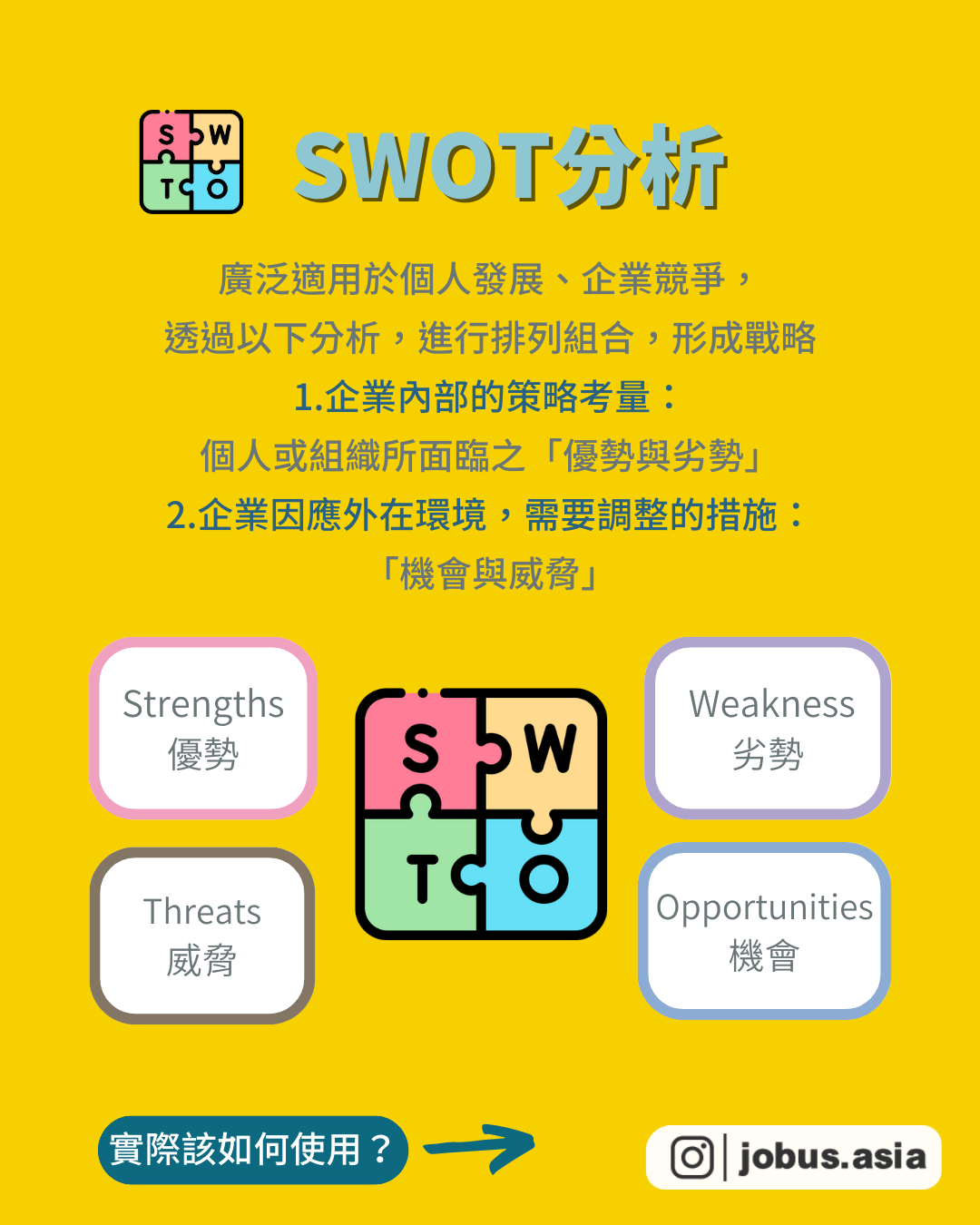
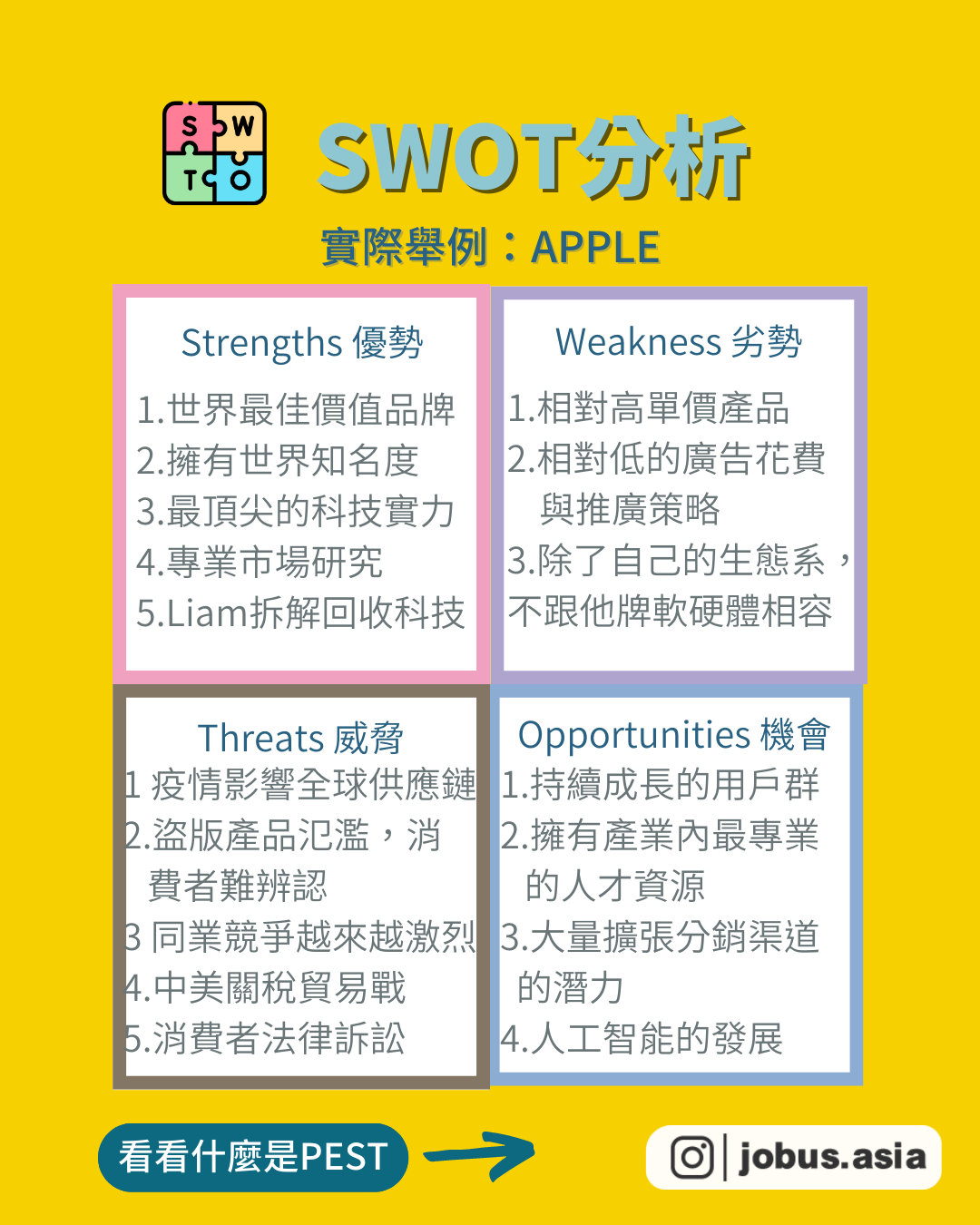
Word skill_18 表格又細又長浪費紙 其實這樣做就好!
-
:煩死了!這個表格怎麼調 !?
大家好!我是阿泰
今天帶來的一樣是個不難的小技巧!
也是非常多人在列印表格時可能會遇到的一個問題
其實解決方法非常簡單!請看貼文!👀
-
補充說明:
第一步驟是一定要完成的,否則版面在後續改為兩欄時表格會位移
-
需要簡報代工製作嗎?
阿泰擁有專業技能以及超過兩萬件以上的簡報資源!
絕對能幫你做出讓你滿意的簡報!
一年四季 無論颳風下雨
期中還是期末報告 各式商業/非商業提案報告都來找值得信任的阿泰幫你製作吧!
本篇貼文最後一張有標記產品
如有興趣者點按並查看商品
或是到我主頁中的商店中逛逛!
-
2023 Excel 線上直播課程即將開始販售!
目前正在備課當中,請同學們敬請期待!
-
與我初次見面的話看完後記得追蹤 ☞ https://www.instagram.com/digital.tai.sharing
貼文收藏起來 ☞ 用得到的啦!😉
分享給朋友 ☞ 一起來學習!🤩
-
本篇有無範例檔/練習檔:🈶
下載位置:IG 主頁連結中的『 Office 貼文『實戰練習檔 』下載(雲端硬碟圖案的按鈕)-Word 練習檔 」
-
#word #word實用小技巧 #實用 #技巧 #word技巧 #學生 #學生族 #大學生 #上班族 #上班 #辦公族 #應用 #教學 #word教學 #功能 #高效率 #高效 #microsoft #office365 #煩死了 #表格 #列印




| 7個超神Gmail隱藏功能
查看原文:https://www.instagram.com/p/CmNxxsdv0N-/?igshid=YmMyMTA2M2Y=@ #
😫一直複製貼上好煩!
「每次有一樣的活動,要寄信邀請客戶就要把一樣的內容再打一次😓」「用email和對方敲會議時間,一來一往好麻煩😟」「寄信對方都不知道我是誰,有沒有辦法讓他一眼就知道是我寄的?😭」你知道這些gmail超好用的隱藏功能嗎?
🔶️製作gmail模板
❓️每年都要舉辦的活動,每年都要重新再把去年打過的內容再打一次寄給客戶?
❗️不用這麼麻煩!使用google文件就可以快速製作模板!
🔅打開google文件並創建一個新的文件>>輸入@>>點選選單第一項「電子郵件草稿」>>輸入完畢後點選左側藍色信封圖示,即可儲存草稿!
🥳連翻過去郵件出來複製貼上的時間都省下來拉~
🔶️分類內容
❓️每次信箱打開,一大堆不同種類、不同項目的信都穿插在一起,每次都要花好多時間分門別類?
❗️運用篩選器自動幫你分類所有信件!
🔅在輸入欄輸入想要篩選成一類的關鍵字>>點擊輸入欄右側的篩選器並建立篩選器>>勾選「套用標籤」並設定想分類的標籤名稱>>勾選將篩選器套用到相符的會話群組>>建立篩選器
🥳只要點開標籤,就可以把所有的信都分類好啦!
🔶️暱稱寄信
❓️想要讓客戶一眼就知道是誰寄信給他?想寄給朋友資料,名字卻是工作的職稱?
❗️設定暱稱就能讓對方立刻知道你是誰!
🔅點選主畫面右上角齒輪圖示>>查看所有設定>>帳戶與匯入>>選擇寄件地址>>修改資訊>>設定暱稱並勾選「選擇寄件地址處」新增另一個電子郵件地址並加上分類名稱如[email protected]>>[email protected],就可以設定不同的暱稱啦!
🔶️設定回覆提醒
❓️開會無法及時回覆信件,開完會再回覆卻怕忘記?臨時有緊急狀況要先處理,就忘記回覆剩下的信?
🔅勾選想延後回覆的信件上>>點選上方時鐘圖示>>設定時間
🥳當設定時間到時,信就會像是新收到的信件一樣出現在最上方,提醒你該回覆啦!
🔶️建立行事曆
❓️收到廠商邀請參加活動或會議,都要一個一個通知同事?
❗️直接設定行事曆,一次通知完所有人!
🔅開啟想設成行事曆的信>>點選上方「…」圖示>>建立日曆活動>>調整時間地點與參與人
🥳想要提醒同事記得參加會議,不用再一個一個告知,透過行事曆就將所有細節一次說完!
🔶️排定發送電郵時間
❓️休假日還得加班上線寄出重要的信件?或是正在開會或出差,沒辦法及時寄出信件?
❗️「排定發送電郵時間」還你輕鬆休假日!
🔅完成內容後點選「傳送」鍵旁「▼」圖示>>排定傳送時間>>設定傳送時間
🥳完成後信鍵就會在你設定好的時間自動寄出,安心休假囉~
🔶️常見功能分享
🔹️回收誤傳信件:最多可延遲寄信30秒
🔅點選主畫面右上角齒輪按鍵>>查看所有設定>>設定取消傳送秒數>>下滑至最下方儲存變更
⚠️寄出前也可點選信件撰寫視窗下方「…」並檢查拼字,確認有沒有錯字!
🔹️密件副本:多位收件者不會看見彼此
🔅完成內容後點選收件者欄旁「密件副本」>>在密件副本欄位輸入收件者
🔹️休假回覆
🔅點選主畫面右上角齒輪按鍵>>查看所有設定>>下滑至最下方開啟「休假回覆」>>設定時間、主旨及內容>>下滑至最下方儲存變更
🔹️自訂簽名
點選主畫面右上角齒輪圖示>>查看🔅所有設定>>一般設定>>下滑找到「簽名」>>建立新簽名>>下滑至最下方儲存變更
⚠️可建立多種簽名檔,在信件撰寫視窗下方點擊筆圖示就可以選擇
🥳簡單就能完成!
看完以上分享,快tag和你一樣水深火熱的同事,一起減少工作負擔!也歡迎在底下分享,你覺得哪個功能最實用或你最常用!
看到這裡...你收藏了嗎?趕快分享給朋友,讓你們一起成長、成為更好的自己🙌如果想要看更多乾貨滿滿的職涯知識🙋
請幫我們按讚❤分享↗收藏📩 👉追蹤 @jobus.asia
#職場 #gmail #電子郵件 #谷歌 #上班族 #社畜 #效率 #效率辦公 #分享 #教學 #上班必備 #上班 #電腦 #隱藏功能 #好用 #實用 #必備 #辦公室 #新鮮人 #freshman


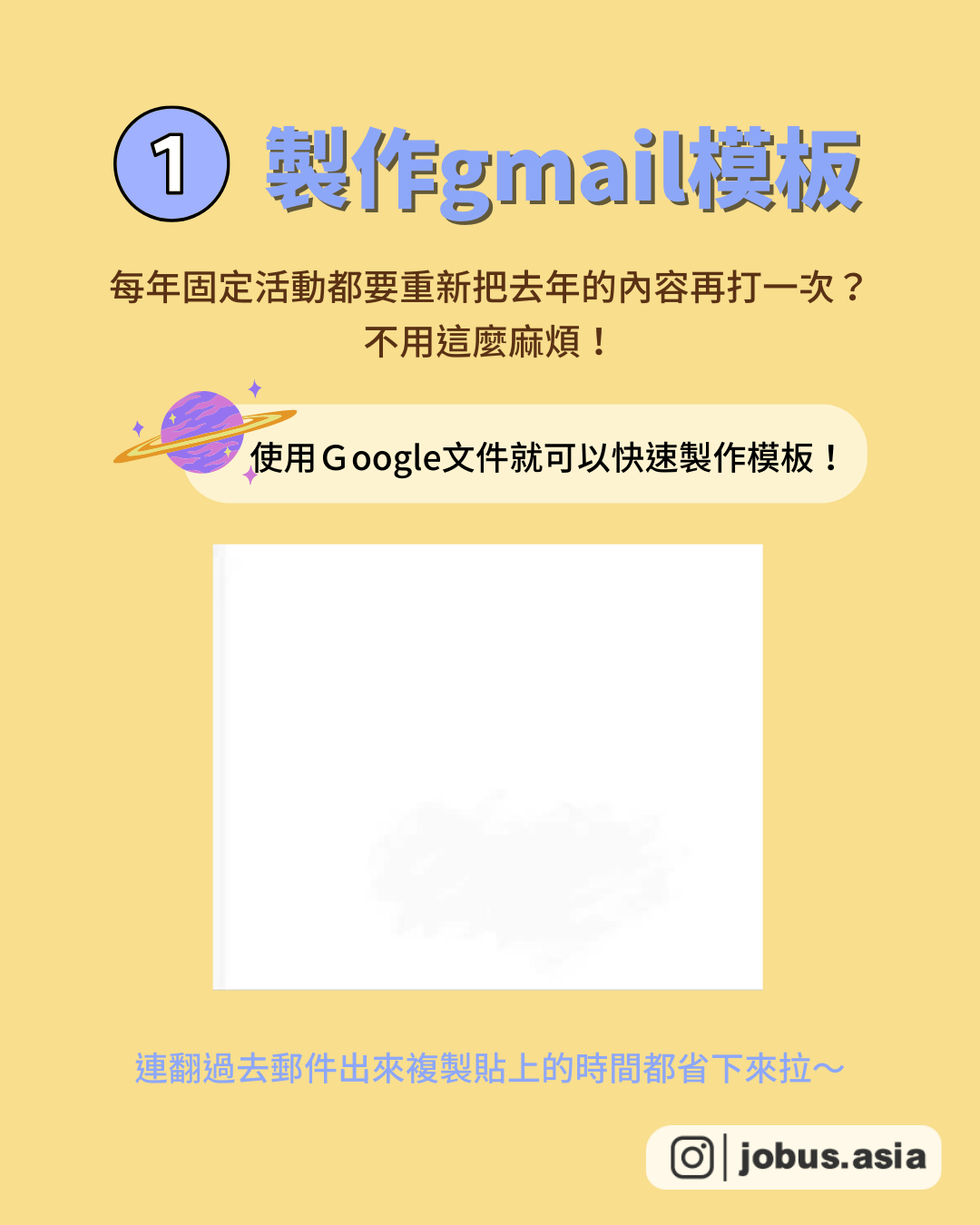
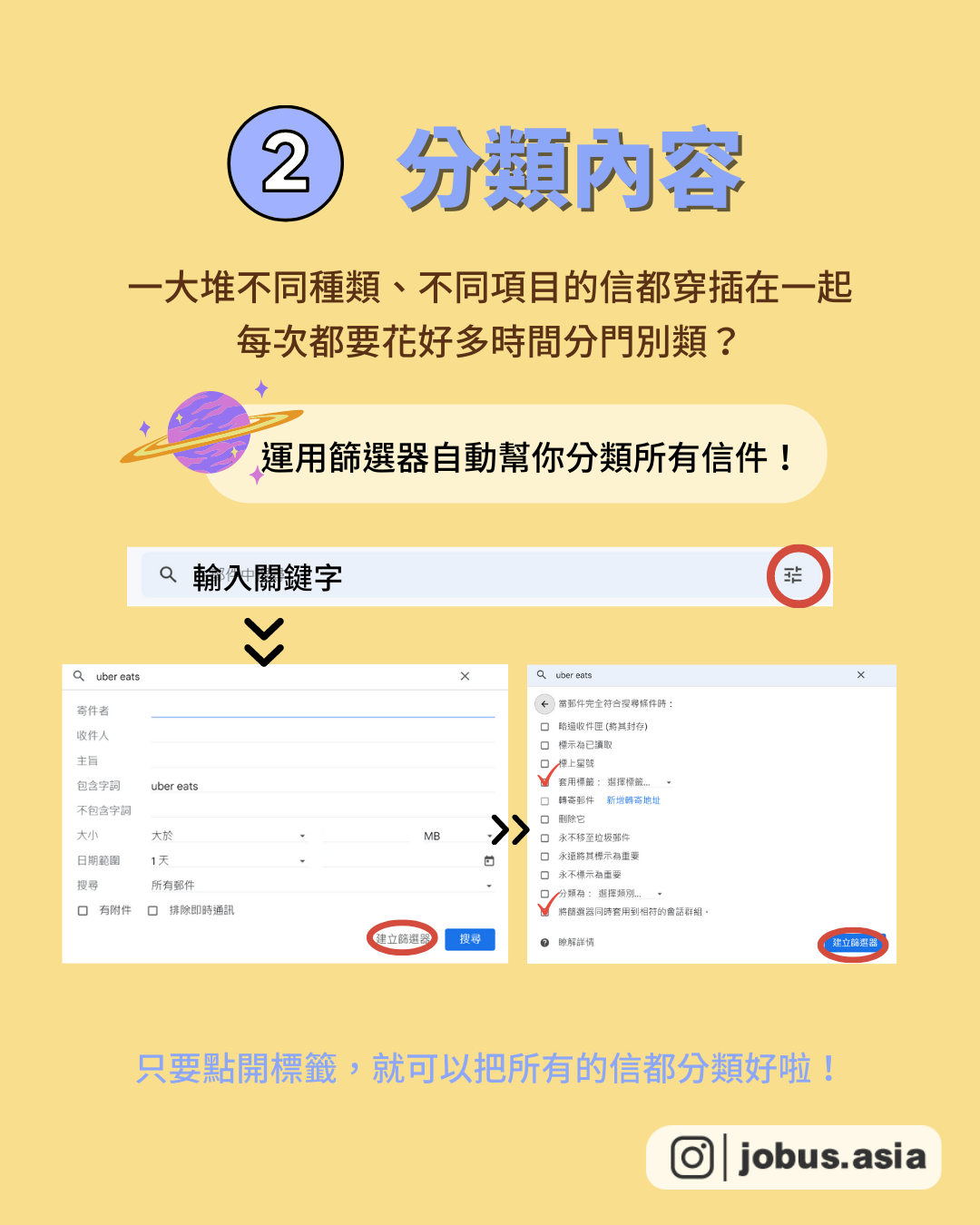
🤩一天當兩天用!11個方法提高專注力
查看原文: https://www.instagram.com/p/Cmx2rMivVhu/?utm_source=ig_web_copy_link
😵專注力只有三秒?
「才剛開始打報告,怎麼不到三分鐘手上就出現手機📱了...」「一直在想別的事,沒辦法靜下來做事🤮...」「每次都只專心幾秒就開始神遊了...」工作需要高度專注卻總是沒辦法?專注力其實就像肌肉,好好鍛練就會更發達!想讓2023年你的專注力更上一層樓就繼續看下去~
😶🌫️無法移除干擾?
排除干擾並不容易,但只要能察覺到「正被干擾」就更能專心😍找出會干擾你的外部因素,如同事來聊天、想滑手機,或如沮喪、難過等情緒的內部因素🤔,當發現自己正被分心時,把飄走的思緒帶回來,重新專注在工作上
🥳若因為長時間集中而疲累,休息也能幫你重新專注!找到合適的休息規律,精神變得更好,就更容易專注
✨️更多干擾會更好
根據認知負荷理論,一旦資訊量達到上限,大腦🧠就會決定要先處理什麼。試著在雜亂中工作,如在咖啡廳工作或聽白噪音等,就能更集中!
✨️找出專注力特別好的地方
試著在不同地方辦公👩💻,找出自己哪個時間在哪個位置會最專心,並在上午處理複雜任務,能讓你有更好的專注力,工作效率更加倍!
✨️ 斷食計畫
當執行斷食時,人類的身體機制有助於維持甚至增強認知能力💪若身體健康狀況允許,可以試看看不吃早餐一周,觀察腦袋會變清晰還是遲鈍!
✨️低GI飲食
全麥製品、雞胸肉、綠色蔬菜等低GI食物能穩定血糖,延長專注續航力🤪,堅果類也富含腦部細胞的主要成分,還能調節壓力與穩定情緒
✨️減少雙眼疲勞
大腦的疲乏感其實都是來自其他感官,當中超過8成都是視覺👀,因此多熱敷按摩雙眼減少眼睛疲勞感,也能減少大腦疲乏,延長專注力🙆♂️
✨️多喝水
讓大腦補充足夠的水分💦可以促進腦細胞間的交流與轉換,還能舒緩焦慮的情緒!進而提升專注力,讓你思考更流暢!
✨️善用顏色佈置
辦公室多種綠色植物🌴能降低壓力、提升專注力與生產力,適合長時間工作,而藍色🐦能集中精力,紅色🍎適合快節奏工作、黃色🐤適合創意工作,白色🐻❄則會降低生產力
✨️5/25策略
先選出25個重要目標,再挑選出當中5個最重要的目標,並從這裡開始著手👍,全力避免自己去做剩下的20件事,把目光聚焦在真正重要的事情上
✨️學習說不
如果要在接下來的1小時內完成報告,可以找個沒人的地方把手機關機並關閉各項通知🔇,明確告訴同事我在趕一份資料,有事的話我會在一小時後回覆
✨️適當偷懶
下午1-3點時特別難專注?這是因為專注力是有限的😵,休息才能補充專注力!完成一項工作或午飯後就休息或午睡一下😴,會讓注意力更集中!
✨️鍛鍊腦力肌肉
透過「正念練習法」,讓我們更能察覺到大腦變化,一分心就立刻發現並把專注力拉回來😍
1️⃣坐好背打直,閉眼並專注在呼吸起伏的地方,如胸口或橫膈膜
2️⃣想像有束光束把專注力帶到這裡,試著專心在呼吸上
3️⃣感受自己什麼時候開始神遊並立刻糾正,重點在對當下的覺察
4️⃣持續1周後增長時間
5️⃣將這項技能融入生活,如刷牙、吃飯時專注在當下的事情
✨️每天都準時下班~
趕快tag專注力只有7秒的朋友,一起來拯救自己的意志力、提升工作效率,每天都能快速準時完成任務!
看到這裡...你收藏了嗎?趕快分享給朋友,讓你們一起成長、成為更好的自己🙌如果想要看更多乾貨滿滿的職涯知識🙋
請幫我們按讚❤分享↗收藏📩 👉追蹤 @jobus.asia
#乾貨 #分享 #準時下班 #專注 #專注力 #專注力訓練 #專注力不足 #專心 #高效率 #社畜 #任務 #上班 #工作 #拖延症 #完成 #目標 #目標達成 #讀書計畫 #偷懶 #集中精神




PowerPoint skill_18
-
哈嘍大家好!我是阿泰
2023 第一篇貼文帶給大家的是...
如何使用投票工具『slido』結合 PowerPoint
製作出投票結果的立即顯示簡報!
slido可以用來進行投票、測驗、文字雲、評分、傳送文字訊息、提問等
在開會、競賽時都是一個非常友善且高效率的工具!
❏ 開會時,成員可以用它結合 Teams、Webex Meeting 來投票
❏ 上課時,老師可以用它做時的隨堂測驗、排名
❏ 演講時,講師可以用它做即時的演講匿名提問、回饋
以上這些都是 slido 可以輕鬆做到的事情
結合到 PPT 裡,就可以做一個及時查看結果的簡報
讓觀眾與slido使用者即時看到投票結果
-
補充說明:
【第四頁】貼上網址後務必要記得刪除"https://",則無法正確瀏覽投票結果
-
本篇貼文中使用到的畫面、圖片擷取自 slido
些許操作畫面有經翻譯以便教學與理解
-
最後,祝大家新年快樂🧧
預祝大家在新的一年事事順利、平安健康
-
與我初次見面的話看完後記得追蹤 ☞ https://www.instagram.com/digital.tai.sharing
貼文收藏起來 ☞ 以備不時之需🤩
分享給需要的朋友 ☞ 怎麼可以不知道這麼好用的工具 !?
-
本篇有無範例檔/練習檔:🈚
下載位置:主頁連結中的「Office 貼文『實戰練習檔』下載(雲端硬碟圖案的按鈕)-PowerPoint練習檔」
-
#powerpoint #ppt #microsoft #powerpoint實用小技巧 #實用 #技巧 #slido #工具 #學生 #學生族 #大學生 #上班族 #上班 #辦公族 #省時 #省力 #應用 #教學 #學習 #收藏 #收藏起來 #分享




skill_17 數據可視化原來也可以這麼簡單
-
本篇帶給大家的是把數據文字或是表格做成形象化、可視化的簡報
大家應該都知道簡報可以作為溝通、會議、報告的工具
我們可以試著將簡報中帶有數據的文字或表格轉換為更為形象化的圖案➕動畫
這樣一來,可以更快地傳達重要數據給觀眾聊瞭解!🙌
-
補充
【第三頁-插入一個矩形與圓形】
上方貼文所說的合併圖案是使用到 PowerPoint 中的布爾運算功能
需要按著 Ctrl 鍵再分別選擇矩形(做為背景)和圓形(做為容器)才能做出「中空的矩形」效果
另外,此處的矩形可稍微拉大至畫面外,不一定要四角貼齊投影片邊界,因為這邊要設定邊框的話,除了內部圓圈,矩形四周也會有框線,而四周的框限是不需要顯示在投影片內的
【第四頁-插入兩個波浪並設定動畫】
插入的波浪可設定一深一淺,製造層次效果
而放在上方的淺色波浪可設置陰影加深層次的分明
【第五頁-輸入數據標籤】
此處的文字方塊可再自行添加動畫
設定成波浪出現完後再出現數據標籤(文字方塊)
效果請見下第六頁成果展示
【第六頁-看看成果和其他樣式】
本篇範例可以應用在各式各樣的數據上
除了本篇說明的範例(水庫蓄水量)外,還可以做成以數據文字做為填充容器的效果,或是換成其他形狀,如水滴型、星型等都非常適合用來展現數據!
-
初次見面的你看完後記得追蹤 ☞ @digital.tai.sharing
貼文收藏起來 ☞ 以備不時之需😌
分享給需要的朋友 ☞ 簡報一起進步💪
-
本篇設有動態圖,請至 https://reurl.cc/rRyk1r 觀看貼文
-
#powerpoint #microsoft #powerpoint實用小技巧 #實用 #技巧 #數據 #可視化 #圖案 #學生 #學生族 #學生黨 #大學生 #上班族 #上班 #辦公族 #省時 #省力 #應用 #教學 #收藏 #收藏起來 #分享




|壓力爆棚撐不住 7種紓壓的好方法
看完整文章:
https://www.instagram.com/p/ChJfZBJvi-c/?igshid=YmMyMTA2M2Y%3D
😖「事情好多都做不完,壓力好大…」「和同事處不好,每次上班前都好焦慮」你是否也被生活壓力壓得喘不過氣?7種好方法幫助你排解內心的苦悶!
👋🏼按摩自己的雙手
你相信嗎?五分鐘的手部按摩就能幫你快速緩解壓力!手上的穴道分別對應了不同器官,也連帶影響了我們的情緒。當壓力超出負荷時,身體也會透過不舒服的徵兆來告訴你你該休息了!
🎶聽喜歡且對的音樂
音樂可以幫助你降低血壓、心律與焦慮感。在不同時間聆聽不同BPM(每分鐘節拍數)的音樂,能幫助你快速調整自己的心態,去面對不同的困境唷!
👪和家人或動物互動
和動物互動可降低與壓力有關的皮質醇與血壓,並產生能減輕壓力並緩解疼痛的催產素。此外,幫助他人也有同樣效果!感到壓力山大時,不妨和家人或寵物相處,也可以去寵物咖啡廳散散心或看可愛動物影片唷🐶😻
😌給自己時間深呼吸
研究顯示,深呼吸能將大量氧氣運送至大腦,並刺激副交感神經系統,進而降低我們的心律與血壓來排除壓力。壓力大時找個安靜獨處的地方,深吸氣4秒再深吐氣6秒並重複10次,能幫助你快速找回平衡🕶
🚴🏻♀️規律運動 端正體態
運動能讓大腦分泌腦內吩並使人心情愉悅,還能降低因精神壓力所產生的反應!挑選符合個人身體素質的運動,每天規律運動60-90分鐘,能幫助你一掃陰霾!
🦸🏼♀️從事需要高度專注力的活動
做些需要你全神貫注的活動!不管是來場大掃除、繪畫著色、或是組裝模型等,透過這些不須複雜思考但講求專注的活動,能幫助你轉移注意力,讓自己喘一口氣😗
🥨紓壓小物
可以利用自己喜歡的可揉捏按壓玩具或抱枕、精油香氛類產品、擺飾小物或刮痧等按摩好物,透過自己喜歡的物品或可愛的物件,可以讓你在心情不好時療癒身心,迅速充電⚡️⚡️
💪在壓力山大時給自己推一把!
你是否找到了最適合自己的紓壓方法呢?快tag快被壓垮的朋友,一起對抗壓力!或在下方留言告訴我們,你最喜歡哪種紓壓好物?
A. 可揉捏按壓的軟膠玩具
B. 香香的括香石或香氛蠟燭
C. 可愛魚缸或小盆栽
D. 肩頸按摩器或泡腳桶
看到這裡...你收藏了嗎?趕快分享給朋友,讓你們一起成長、成為更好的自己🙌如果想要看更多乾貨滿滿的職涯知識🙋
請幫我們按讚❤分享↗收藏📩 👉追蹤 @jobus.asia
#壓力 #紓壓 #職場小物 #紓解壓力 #放鬆 #心情 #主管 #職場 #紓壓小物 #分享 #乾貨 #工作效率 #實用 #放鬆心情 #下班 #心態 #效率 #工作 #娛樂 #時間分配 #好文分享 #學生 #上班 #上班族 #舒壓按摩

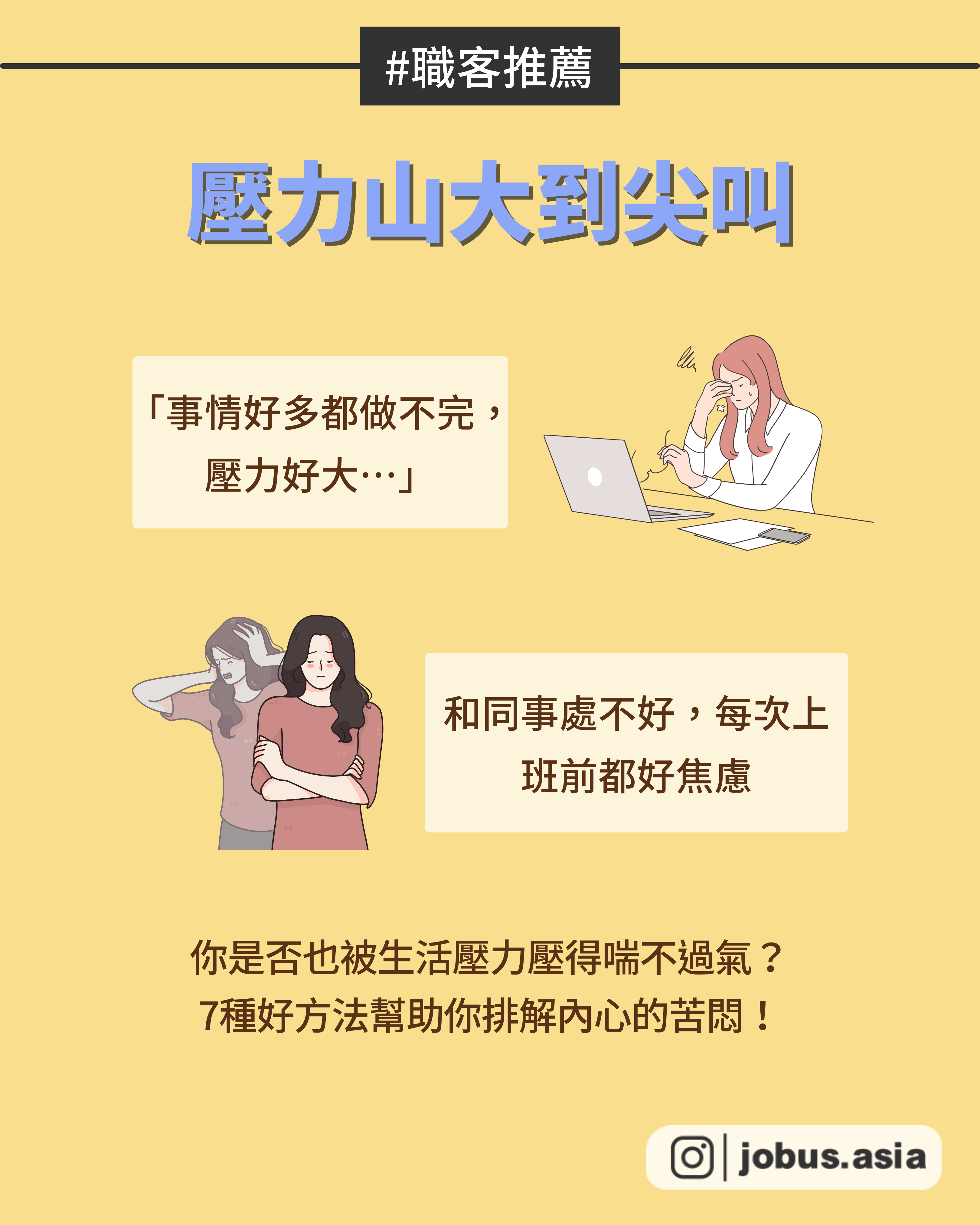
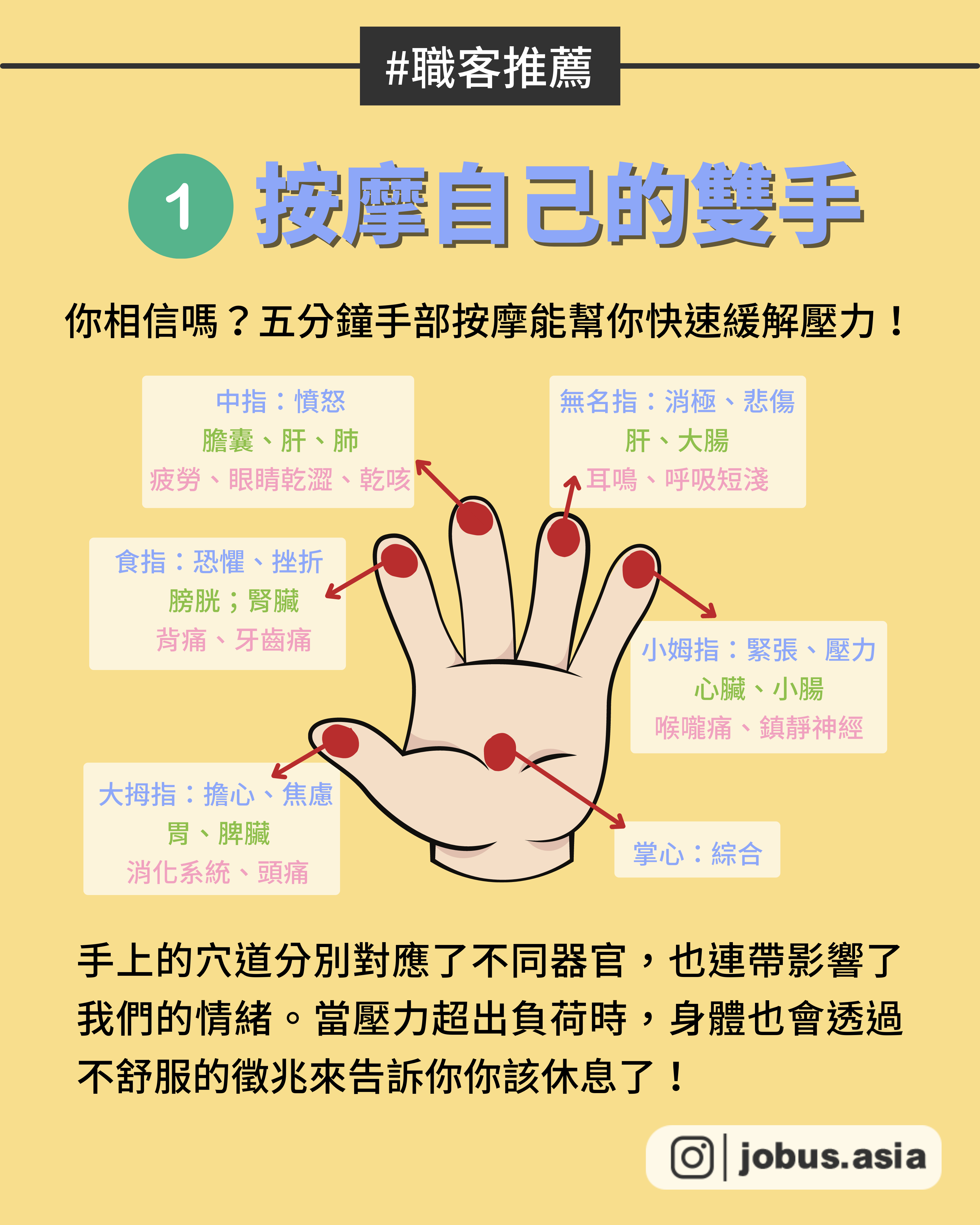

Excel skill_17 無痛將PDF表格轉換為Excel表格
-
今天帶給大家的是Excel的一個超方便小技巧
當我們需要針對PDF檔案裏面的表格資料進行修改、編輯時
我們除了可以使用線上轉檔工具外
這邊提供了一個更方便、更快速的方法給大家使用!
使用Excel中資料功能區的功能 10秒就能完成PDF表格的轉換
【補充】
● 第三頁:本篇方法除了可以轉換PDF檔案外,還能夠從文字檔、JSON檔等轉換成Excel活頁簿
● 第四頁:若一份PDF檔案內有許多頁表格,可選擇需要載入的表格後再按下「載入」。另外,若點按載入按鈕旁的轉換資料,則可先編輯資料(如排序等)再進行載入
● 第五頁:載入完成後Excel會自動將表格「格式化為表格」,若要轉換為一般數據可先選取表格後到「表格設計」功能區點按「轉換為範圍」即可
-
與我初次見面的你看完後也別忘了追蹤 ☞ https://www.instagram.com/digital.tai.sharing
貼文收藏起來 ☞ 轉換表格時回來看🎉
分享給需要的同事 ☞ Excel 技巧一把罩👏
-
本篇有無範例檔/練習檔:🈚
-
#excel #microsoft #excel實用小技巧 #實用 #技巧 #轉檔 #上班族 #上班 #辦公族 #省時 #省力 #應用 #教學 #收藏 #收藏起來 #分享




Word skill_16 Word也可以做電子問卷!?
-
相信大家多少都有填寫過問卷😉
無論是學生在製作論文時所需調查的資料、公司在做產品市場調查
亦或是平常去餐廳用完餐後服務員請我們填寫的顧客滿意度調查問卷
這些問卷中有些會透過Google表單等網路問卷工具製作
而版面、樣式等通常也比較受限
今天本篇Word實用小技巧教你如何使用開發人員工具製作電子問卷
分分鐘就可以打造屬於自己風格的問卷!💯
看完本篇貼文後就動手練習製作看看吧~
-
補充:
【第三頁】
(1)RTF是指一種方便於不同的設備、系統查看的文本和圖形文檔格式
(2)舊表單中有許多功能也非常好用,例如單選按鈕等,如果要編輯舊表單的內容控制選項需要啟用設計模式方可編輯
-
與我初次見面的你看完後也別忘了追蹤阿泰的Instagram ☟
https://www.instagram.com/digital.tai.sharing
貼文收藏起來 ☞ 忘記再回來看🎉
分享給需要的Friends ☞ 文書技巧又+1👏
-
本篇有無範例檔:🈶
下載位置:Office 貼文『實戰練習檔』下載-Word練習檔(網址如下)
-
#word #microsoft #word實用小技巧 #實用 #問卷 #調查 #表單 #文書處裡 #學生 #學生族 #高中生 #高職生 #大學生 #上班族 #上班 #辦公族 #省時 #省力 #應用 #教學 #收藏 #收藏起來 #分享




|文書高手的效率秘密?上班族必學6大Excel功能
看完整文章(內有詳細影片教學): https://www.instagram.com/p/CenJGK3vmOq/
😞文書效率無法提升?
Excel 可說是出社會必學的技能之一,不管是在學校、工作,都會有用到Excel 的需要。Excel 內建的功能非常多,你都會用了嗎?
你是不是還只會傻傻地用滑鼠點來點去、徒法煉鋼的填數字🔢?導致做事做得比同事慢、無法提升文書效率呢?
還不會用的話別擔心,本文今天分享6大 Excel 必學功能,學會這幾招,能讓你提高工作效率,做事事半功倍哦🤩~
一、自動換行
Excel預設所有內容都以一列的方式呈現,當儲存格內容超出視窗大小,要如何讓資料在一個畫面裡呈現?
📌操作步驟:點擊【常用】→選擇【對齊方式】【自動換列】
二、表格轉置
輸入資料後,卻發現應該將欄位和列位的內容對調才好閱讀?這時該如何省時的將位置做轉換呢?
📌操作步驟:Ctrl+C 複製整個表格 → 點擊【常用】→ 選擇性【貼上】→【轉置】
三、批量添加單位
如果遇到整份資料要添加單位的情況,你可以善用這個功能,就不用一個一個添加啦~
📌操作步驟:點選儲存格 → 按右鍵→【儲存格格式】→【自訂】→ 加上單位 → 確定
四、下拉式選單
工作中處理編輯 Excel 表格是再正常不過的事情,但要如何才能使我們快速的填充 Excel 表格呢?
📌 操作步驟:選擇欲填充空格 → 點擊【資料】→【資料驗證】→【清單】→ 打上內容
五、拆分內容
不知道如何拆分格子裡面的內容?一個個的手動操作又十分耽誤時間,在這裡教大家如何快速分~!
📌操作步驟:點擊【資料】→【資料剖析】→【資料剖析】→ 固定寬度 → 下一步*2 → 自訂分界線 → 完成
六、儲存格視覺化
如何幫表格內的數字做特別的標記,像是低於多少數職就要畫紅線?這邊教你一個簡單的小巧,只要幾個步驟就可以視覺化儲存格哦!
📌操作步驟:點擊【常用】→【樣式】→【設定格式化的條件】→【設定格式化的條件】→設定條件
|工作中常用的函數公式
【SUM】:計算儲存格區域中所有數值的和
【AVERAGE】:計算某區域中的平均值
【MAX】:找出所選儲存格中的最大值
【MIN】:找出所選儲存格中的最小值
【Left 】 /【Right】
功能:從左截取字串 / 從右截取字串
語法:=Left(值所在儲存格,截取長度)
【COUNTIF】
功能:計算某區域中滿足條件的儲存格數
語法:=COUNTIF(儲存格1: 儲存格2 ,條件)
【IF】
功能:使用邏輯函式 IF 函式時,如果條件為真,該函式將返回一個值;如果條件為假,函式將返回另一個值。
語法:=IF(條件, true時返回值, false返回值)
【AND】
功能:邏輯判斷,相當於「並」
語法:全部參數為True,則返回True,經常用於多條件判斷。
看完以上的分享後,你學會這些Excel 技巧了嗎?歡迎與我們分享你平時最常用Excel 功能~也歡迎tag需要增強Excel技巧的朋友,請他們趕快收藏起來!
趕快分享給朋友,讓你們一起成長、成為更好的自己🙌
如果想要看更多乾貨知識🙋
請幫我們按讚❤分享↗收藏📩 👉追蹤 @jobus.asia
#推薦 #工具 #好用 #功能 #上班族 #學生 #表格 #文書 #上班 #乾貨 #技能 #excel #工作 #效率 #microsoft #文書 #電腦 #文字 #效率辦公 #效率提升 #高效率 #學習成長@

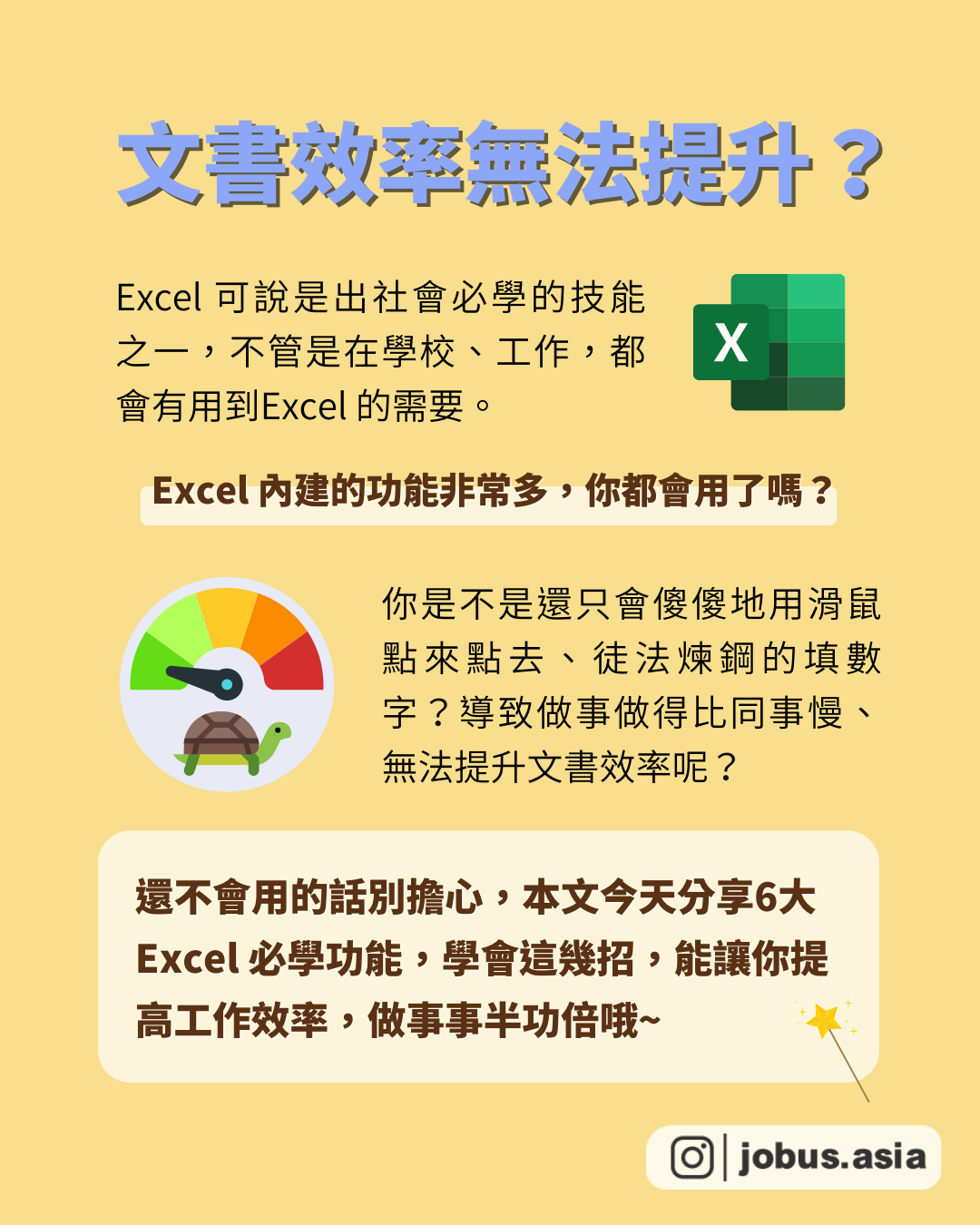
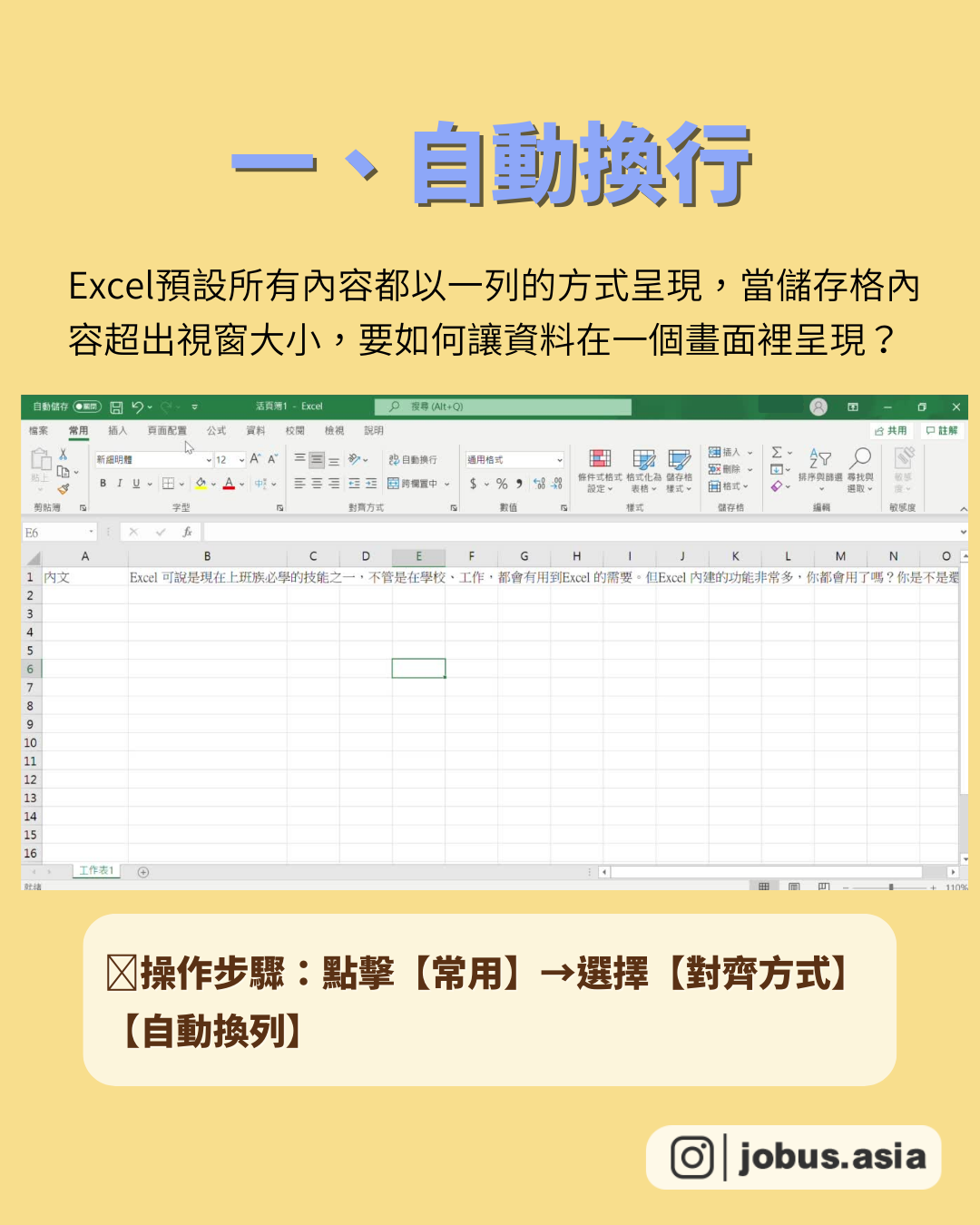
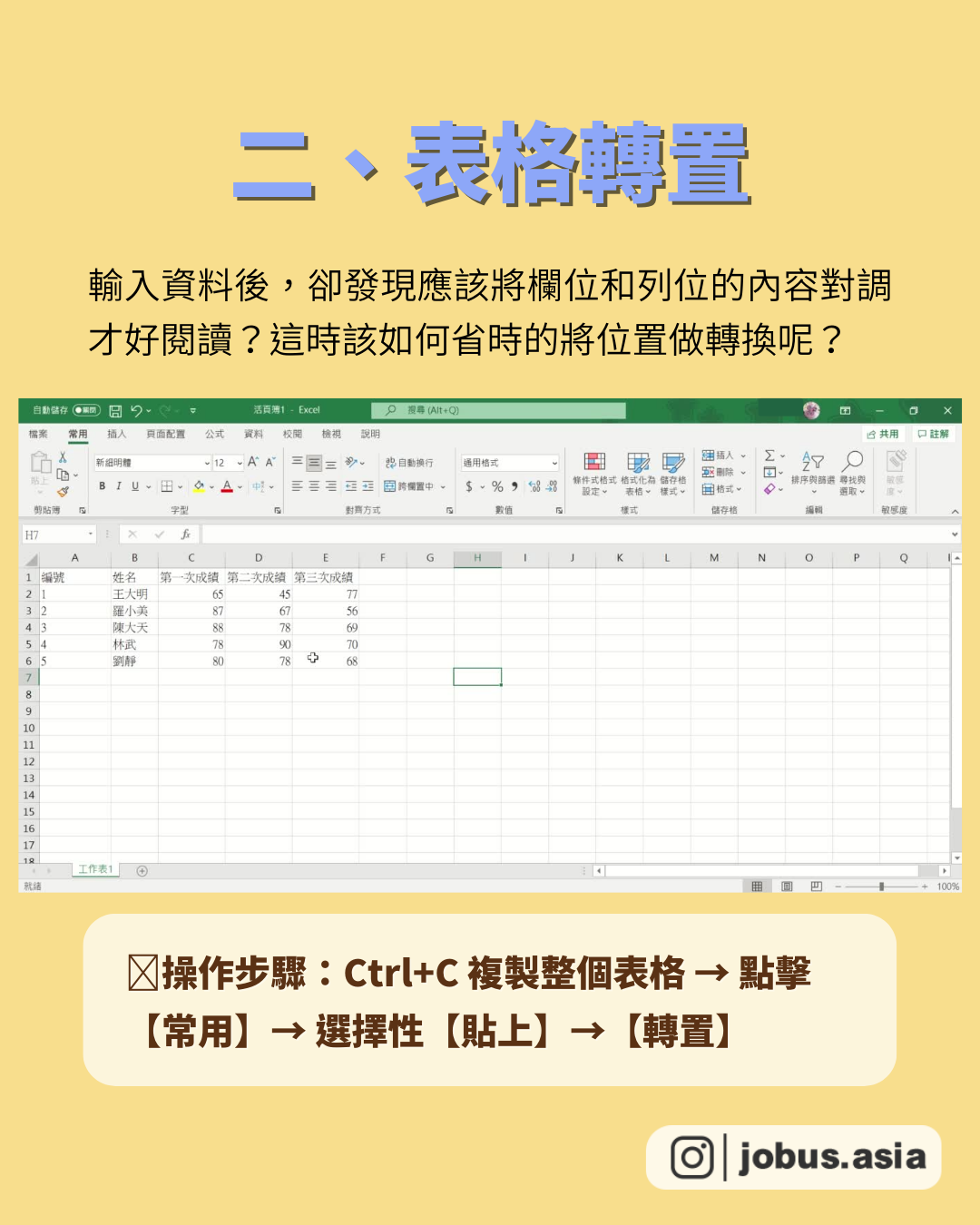
履歷是申請工作的第一步,無論你是大學生找實習,還是職場新人,或是職場人士準備跳槽,都需要一份完美的履歷替你敞開大門🚪。但如何製作一份優秀的求職履歷?應該選擇怎麼樣的模板、或是範本,才能在眾多的求職者中脫穎而出,贏得HR的好印象?本文為你推薦一些個中英文履歷範本豐富的免費🆓履歷製作網站,讓你不用再煩惱寫履歷不知道從何下手啦!
【Blink】
推薦度:⭐️⭐️⭐️
優點:分類明確、容易操作
缺點:版型較固定
Blink履歷分成基本版、標準版、進階版、外商版四種,能自動排版、超連結作品集、快速生成履歷網頁與PDF檔,還提供一次免費履歷評分,網站也內含履歷健檢的功能!
【CakeResume】
推薦度:⭐️⭐️⭐️
優點:操作方便、快速
缺點:排版設計有限
Cake Resume 除了有各種履歷模板之外,能通過拖拉履歷模板智能排版,輕鬆編寫簡介、自傳、作品集等項目,整體來說設計感強烈,非常適合想快速生成履歷的人。
【Linkedin】
推薦度:⭐️⭐️⭐️
優點:串流功能強大
缺點:僅有基本款履歷
Linkedin除了是一個求職平台之外,也提供基本的履歷功能,排版雖然較簡易,但串連功能卻非常強大,未來有意出國就業的人,可以先把資料建立起來!
【Canva】
推薦度:⭐️⭐️⭐️⭐️
優點:自由度高、素材多元
缺點:中文字體偏少
Canva是所有履歷模板網站中素材最多元的一個,設計自由度極高,想要簡約風格、以文字為主、圖字為主都能自己決定,也能自己DIY內建的模板~
【Yourator】
推薦度:⭐️⭐️⭐️
優點:可直接投職缺
缺點:款式較少
Yourator 的履歷功能非常適合新手履歷創作者或轉職者使用,內建履歷排序功能,你可以依據你的應徵職缺需求調整經歷順序,聚焦你想呈現的重點,強調自我優勢。
【Himelight】
推薦度:⭐️⭐️⭐️⭐️
優點:功能多元,有指引
缺點:版型較少
Himelight 最大的特色是在製作履歷的過程中,會不斷跳出相對應的提醒,例如如何填寫學歷、工作經歷?非常適合新鮮人哦!
【easel.ly】
推薦度:⭐️⭐️⭐️
優點:模板多元,內建分析工具
easel.ly 的模板種類媲美設計庫,適合不同行業或需求的人使用,最大的特色是有內建的圖表工具,能夠幫助你快速整理、分析求職相關的數據成效。
【OfficePlus】
推薦度:⭐️⭐️⭐️⭐️
優點:風格清新素材多元
OfficePlus是微軟官方的Power Point範本下載網站,除了製作簡報很實用之外,還提供上百組的精美履歷、財務報表、求職信等Word範本,對履歷新手十分友善~
-英文履歷建議-以下都較適合英文履歷製作
【Resume Builder 】
推薦度:⭐️⭐️⭐️
特色:操作方便、快速
可以讓使用者在短時間建立一份專業的個人簡歷、履歷表,這個工具非常簡單,提供幾個不同的模板設計,使用者也能依照需求加入需要的欄位。
【Visual CV】
推薦度:⭐️⭐️⭐️⭐️
特色:簡單、方便上手
Visual CV是一個線上履歷製作工具,擁有強大的履歷編輯器,你可以選擇履歷範本,然後進行製作,還提供免費下載以及分享功能~
【wikihow】
推薦度:⭐️⭐️⭐️
特色:簡單、分類明確
這個履歷製作網站較推薦英文履歷製作,有各種排版好的履歷範例可以下載。其中最推薦Sample Chronological Resume。
【Resume.io】
推薦度:⭐️⭐️⭐️⭐️
特色:有拼字檢察功能
以4個主題將履歷模板分類,介面一目了然,有的模板會包含技能上手程度,有的模板可以額外放上作品集連結,可以視需求、喜好選擇模板。
【kickresume】
推薦度:⭐️⭐️⭐️⭐️
特色:自動推薦功能
kickresume 提供了 50 多種針對特定職業的履歷模板,如果你不知道寫什麼文字內容,kickresume 也有預先編寫好的英文短句,讓你的履歷內容更具內涵。
【sofasoda 】
推薦度:⭐️⭐️⭐️
特色:模板多元
專門給不知道怎麼寫履歷的你!內建超過1000 個工作經驗範例, 能夠免費製作外商都說你內行的英文履歷。
以上就是此次免費履歷網站推薦啦!每個網站都各有優缺,可以依照自己的喜好或習慣選擇自己愛用的平台哦~也歡迎留言分享使用過後的心得或是其他推薦的履歷網站推薦唷!
如果想要看更多乾貨滿滿的職涯知識🙋
請幫我們按讚❤分享↗收藏📩 👉追蹤 @jobus.asia
https://www.instagram.com/jobus.asia/
#免費 #履歷 #模板 #履歷製作 #履歷模板 #找工作 #免費網站 #新鮮人 #職場 #英文履歷 #職涯 #人力資源 #求職 #實習 #大學生 #跳槽 #上班 #resume #Linkedin #Canva #Office #microsoft #Blink #CakeResume #yourator